Dell OpenManage Connection Version 2.1 For IBM Tivoli Netcool/OMNIbus software Manuel utilisateur
Vous trouverez ci-dessous de brèves informations sur Version 2.1 Connexion OpenManage. Permet la surveillance des événements et les capacités de lancement de console pour Dell PowerEdge et PowerVault (9G à 12G), Integrated Dell Remote Access Controller7 (iDRAC7), Integrated Dell Remote Access Controller 6 (iDRAC6), Dell Remote Access Controller 5 (DRAC5) pour des systèmes Dell PowerEdge et PowerVault de 9G à 12G, châssis Dell, périphériques de stockage Dell, lancements de console Dell un à un, console OpenManage Essentials (OME), console des informations de configuration d'interruptions de serveurs Dell
PDF
Télécharger
Document
Dell OpenManage Connection Version 2.1 pour IBM Tivoli Netcool/OMNIbus Guide d'installation Remarques, précautions et avertissements REMARQUE : Une REMARQUE indique des informations importantes qui peuvent vous aider à mieux utiliser l'ordinateur. PRÉCAUTION : Une PRÉCAUTION indique un risque de dommage matériel ou de perte de données et vous indique comment éviter le problème. AVERTISSEMENT : Un AVERTISSEMENT indique un risque d'endommagement du matériel, de blessure corporelle ou de mort. © 2013 Dell Inc. Tous droits réservés. Marques utilisées dans ce document : Dell™, le logo Dell, Dell Boomi™, Dell Precision™ , OptiPlex™, Latitude™, PowerEdge™, PowerVault™, PowerConnect™, OpenManage™, EqualLogic™, Compellent™, KACE™, FlexAddress™, Force10™ Venue™ et Vostro™ sont des marques de Dell Inc. Intel®, Pentium®, Xeon®, Core® et Celeron® sont des marques déposées d'Intel Corporation aux ÉtatsUnis et dans d'autres pays. AMD® est une marque déposée et AMD Opteron™, AMD Phenom™ et AMD Sempron™ sont des marques d'Advanced Micro Devices, Inc. Microsoft®, Windows®, Windows Server®, Internet Explorer®, MS-DOS®, Windows Vista® et Active Directory® sont des marques ou des marques déposées de Microsoft Corporation aux États-Unis et/ou dans d'autres pays. Red Hat® et Red Hat® Enterprise Linux® sont des marques déposées de Red Hat, Inc. aux États-Unis et/ou dans d'autres pays. Novell® et SUSE® sont des marques déposées de Novell Inc. aux États-Unis et dans d'autres pays. Oracle® est une marque déposée d'Oracle Corporation et/ou de ses filiales. Citrix,® Xen®, XenServer® et XenMotion® sont des marques ou des marques déposées de Citrix Systems, Inc. aux États-Unis et/ou dans d'autres pays. VMware®, vMotion®, vCenterv®, vSphere SRM™ et vSphere® sont des marques ou des marques déposées de VMware, Inc. aux États-Unis ou dans d'autres pays. IBM® est une marque déposée d'International Business Machines Corporation. 2013 - 08 Rev. A00 Table des matières 1 Introduction..................................................................................................................................5 Accès aux documents à partir du site de support Dell............................................................................................ 5 2 Prérequis...................................................................................................................................... 7 Conditions requises pour le système de gestion......................................................................................................7 Conditions requises pour le système géré............................................................................................................... 7 Informations détaillées de dossiers et fichiers Dell OpenManage Connection pour Netcool/OMNIbus................ 8 Informations détaillées d'intégration pour les composants Netcool/OMNIbus................................................ 9 3 Installation de Dell OpenManage Connection pour Netcool/OMNIbus.......................... 11 Installation de Probe Integration (Intégration de sonde)....................................................................................... 11 Installation d'ObjectServer Integration (Intégration d'ObjectServer)....................................................................12 Reconfiguration des outils Dell pour IBM Tivoli Netcool/OMNIbus 7.4 sur un système exécutant Linux 64 bits............................................................................................................................................................... 13 Configuration de Dell Server Administrator Web Server Console (Console de serveur Web Dell Server Administrator) sur l'ObjectServer.................................................................................................................... 14 Configuration de la console OpenManage Essentials sur l'ObjectServer.......................................................14 Configuration de la console Dell PowerVault Modular Disk Storage Manager sur l'ObjectServer................ 14 Installation de l'intégration de bureau....................................................................................................................15 Installation de l'intégration du GUI Web................................................................................................................ 16 Utilitaire Dell SNMP Configurator.................................................................................................................... 17 Mise à jour du menu Dell Tools (Outils Dell) sur le Web GUI Server (Serveur d'interface utilisateur graphique Web)................................................................................................................................................18 Configuration de la Dell Server Administrator Web Server Console (Console de serveur Web Dell Server Administrator) sur la GUI Web............................................................................................................. 18 Configuration de la console Dell OpenManage Essentials sur le GUI Web.................................................... 19 Configuration de la console Dell PowerVault Modular Disk Storage Manager sur le GUI Web.....................19 Configuration de la console Dell Server Administrator sur le serveur GUI Web pour les systèmes exécutant Linux ............................................................................................................................................... 20 Configuration de la console iDRAC Console sur le serveur GUI Web pour les systèmes exécutant Linux ....20 Configuration de la console Dell Chassis Management Controller sur le serveur GUI Web pour les systèmes exécutant Linux ............................................................................................................................... 20 Configuration de la console Dell PowerEdge VRTX Chassis Management Controller sur le serveur GUI Web pour les systèmes exécutant Linux ........................................................................................................ 20 Configuration de la console Dell PowerVault Modular Disk Storage Manager sur le serveur GUI Web sur les systèmes exécutant Linux.................................................................................................................... 20 Configuration de la console Dell Remote Access Controller sur le serveur GUI Web pour les systèmes exécutant Linux................................................................................................................................................ 21 4 Mise à niveau de Dell OpenManage Connection pour Netcool/OMNIbus..................... 23 5 Désinstallation de Dell OpenManage Connection pour Netcool/OMNIbus....................25 Désinstallation de l'intégration de sonde............................................................................................................... 25 Désinstallation de l'intégration d'ObjectServer..................................................................................................... 25 Désinstallation de l'intégration de bureau............................................................................................................. 26 Désinstallation de l'intégration d'interface GUI Web.............................................................................................27 6 Contacter Dell............................................................................................................................ 29 Introduction 1 Dell OpenManage Connection pour IBM Tivoli Netcool/OMNIbus permet la surveillance d'événements et les capacités de lancement de console pour : • Dell PowerEdge et PowerVault de la 9e génération (9G) à la 12e génération (12G). Tous les systèmes, quelle que soit leur génération, prennent en charge un mode intrabande à base d'agents, à l'aide de Dell OpenManage Server Administrator (OMSA). Les systèmes 12G prennent également en charge un mode hors bande, sans agents, à l'aide d'Integrated Dell Remote Access Controller 7 (iDRAC7). • Integrated Dell Remote Access Controller7 (iDRAC7), Integrated Dell Remote Access Controller 6 (iDRAC6) et Dell Remote Access Controller 5 (DRAC5) pour des systèmes Dell PowerEdge et PowerVault de 9G à 12G. • Châssis Dell : Dell PowerEdge M1000e (Dell Chassis Management Controller), Dell PowerEdge VRTX (VRTX Chassis Management Controller) et Dell PowerEdge 1955 (Dell Remote Access Controller/Modular Chassis). • Périphériques de stockage Dell : matrices de stockage Dell PowerVault MD et Dell EqualLogic. • Lancements de console Dell un à un : – Lancement de la console Dell OpenManage Server Administrator (OMSA) – Console du serveur Web Dell OpenManage Server Administrator (OMSA) – Console Dell Remote Access Controller (DRAC) – Console Integrated Dell Remote Access Controller (iDRAC) – Console Dell Chassis Management Controller (CMC) – Console Dell PowerEdge VRTX Chassis Management Controller (VRTX CMC) – Console Dell EqualLogic Group Manager – Console Dell PowerVault Modular Disk Storage Management (MDSM) • Console OpenManage Essentials (OME) • Console des informations de configuration d'interruptions de serveurs Dell REMARQUE : Ce guide s'adresse aux administrateurs système qui ont une bonne connaissance d'IBM Tivoli Netcool/OMNIbus 7.3.1 et IBM Tivoli Netcool/OMNIbus 7.4. REMARQUE : Les serveurs Dell OOB (Out-of-Band - Hors bande) 12G et Integrated Dell Remote Access Controller 7 (iDRAC7) sont interchangeables dans le document. REMARQUE : Ce document contient des informations sur les spécifications et le logiciel pris en charge dans l'installation de Dell OpenManage Connection Version 2.1 pour IBM Tivoli Netcool/OMNIbus. Avant d'installer cette version de Dell OpenManage Connection Version 2.1 For IBM Tivoli Netcool/OMNIbus, téléchargez le document le plus récent depuis le site dell.com/support/manuals. Pour plus d'informations, voir Accéder aux documents à partir du site du support technique de Dell. Accès aux documents à partir du site de support Dell Pour accéder aux documents à partir du site de support Dell : 5 1. Rendez-vous sur http://www.dell.com/support/Manuals/fr/fr/frbsdt1/ShowProductSelector. 2. Dans la section Décrivez-nous de votre système Dell, sous Non, sélectionnez Faites votre choix dans la liste de tous les produits Dell et cliquez sur Continuer. 3. Dans la section Choisissez votre type de produit, cliquez sur Logiciel et sécurité. 4. Dans la section Choisissez votre produit Dell Logiciels et sécurité, cliquez sur le lien nécessaire parmi les liens suivants : – Client System Management – Enterprise System Management – Remote Enterprise System Management – Serviceability Tools 5. Pour afficher le document, cliquez sur la version de produit nécessaire. REMARQUE : Vous pouvez également accéder directement aux documents à l'aide des liens suivants : 6 • Pour les documents Enterprise System Management : dell.com/openmanagemanuals • Pour les documents Remote Enterprise System Management : dell.com/esmmanuals • Pour les documents Serviceability Tools : dell.com/serviceabilitytools • Pour les documents Client System Management : dell.com/OMConnectionsClient • Pour les documents de gestion des systèmes OpenManage Connections Enterprise : dell.com/ OMConnectionsEnterpriseSystemsManagement • Pour les documents de gestion des systèmes OpenManage Connections Client : dell.com/ OMConnectionsClient 2 Prérequis Effectuez les tâches prérequises suivantes. Conditions requises pour le système de gestion Le tableau suivant répertorie les conditions requises pour intégrer Dell OpenManage Connection aux systèmes où les composants Netcool/OMNIbus 7.3.1 ou Netcool/OMNIbus 7.4 sont installés. Tableau 1. Configuration requise des composants IBM Netcool/OMNIbus Composant Exigence Objectif Sondes Configurez la sonde SNMP (Simple Network Management Protocol) MTTrapd et la NcKL (Netcool/ OMNIbus Knowledge Library Bibliothèque de connaissances Netcool/OMNIbus). Recevoir et traiter les interruptions SNMP envoyées par les périphériques Dell. ObjectServer Installez et configurez l'utilitaire confpack. Importer les déclencheurs d'intégration d'automatisation, outils, menus et classes de conversion Dell. Bureau Assurez-vous que la communication SNMP entre le bureau et les périphériques Dell est bien établie. Récupérer les informations requises des périphériques Dell. GUI Web Installez et configurez l'interface GUI Web OMNIbus et WAAPI. Assurez-vous que le canal de communication SNMP entre le serveur GUI Web et les systèmes Dell gérés est bien établi. Prendre en charge les outils Dell disponibles pour Dell OpenManage Connection. Récupérer les informations requises des périphériques Dell. Conditions requises pour le système géré Le tableau suivant répertorie les exigences des systèmes gérés par Dell OpenManage Connection. Tableau 2. Configuration requise des systèmes gérés Périphériques Dell Exigence Serveurs Dell exécutant Windows • • OMSA versions 6.5–7.3 Service SNMP Serveurs Dell exécutant Linux • • OMSA versions 6.5–7.3 Service SNMP 7 Périphériques Dell Exigence Serveurs Dell exécutant ESXi • • • ESXi version 4.0 U3 et ultérieure OMSA versions 6.5–7.3 Service SNMP Serveurs Dell hors bande (iDRAC7) • Versions de micrologiciel 1.31.30–1.40.40 iDRAC6 Modulaire • Versions de micrologiciel 3.40–3.50 iDRAC6 Monolithique • Versions de micrologiciel 1.90–1.95 DRAC5 • Versions de micrologiciel 1.5–1.65 DRAC/MC • Versions de micrologiciel 1.5–1.6 CMC • Versions de micrologiciel 4.3.1–4.45 VRTX CMC • Version de micrologiciel 1.0 Matrices de stockage Dell EqualLogic • Versions de micrologiciel 5.2–6.0 Systèmes de matrices de stockage Dell PowerVault MD • Versions de micrologiciel 07.80.62.60, 07.84.44.60 et 07.84.47.60 REMARQUE : La mention « Dell EqualLogic Storage Arrays » (Matrices de stockage Dell EqualLogic) fait référence à Dell EqualLogic PS Series. Informations détaillées de dossiers et fichiers Dell OpenManage Connection pour Netcool/OMNIbus Dell OpenManage Connection pour Netcool/OMNIbus se présente sous la forme d'un fichier zippé. Ceci s'applique aux systèmes exécutant Windows et Linux. Vous pouvez télécharger le fichier Dell_OpenManage_Connection_for_OMNIbus_v2_1.zip depuis dell.com/support. Lors de l'extraction du fichier zip, les dossiers et fichiers suivants sont extraits : 8 • desktop_integration • objectserver_integration • probe_integration • webgui_integration • Dell_OMC_2_1_For_IBM_OMNIbus_IG.pdf : contient la procédure d'installation de Dell OpenManage Connection pour IBM Netcool/OMNIbus. • Dell_OMC_2_1_For_Omnibus_ReadMe.txt : contient les détails des nouvelles fonctions exigences de système pour l'installation de Dell OpenManage Connection pour IBM Netcool/OMNIbus, prérequis d'installation, etc. • license_en.txt : contient le contrat de licence d'IBM Netcool/OMNIbus. Déployez le contenu des dossiers sur les composants Netcool/OMNIbus correspondants pour surveiller les périphériques Dell pris en charge. Informations détaillées d'intégration pour les composants Netcool/OMNIbus Le tableau suivant répertorie les composants Netcool/OMNIbus et les fichiers d'intégration pour Dell OpenManage Connection. Déployez les fichiers d'intégration de Dell OpenManage Connection depuis le dossier correspondant vers le dossier des composants Netcool/OMNIbus. Tableau 3. Composants Netcool/OMNIbus Composant Dossiers d'intégration probe_integration Contient les règles et fichiers de tableau de recherche des serveurs, serveurs hors bande, DRAC/MC, iDRAC6, DRAC5, CMC, VRTX CMC, matrices de stockage Dell EqualLogic et matrices de stockage Dell PowerVault MD. objectserver_integration Contient les déclencheurs d'automatisation de l'intégration, outils, menus et classes de conversion Dell exportés. desktop_integration Contient les utilitaires ou outils dont vous avez besoin pour : • • • • • • • la configuration de la chaîne de nom de communauté SNMP le lancement de la console Server Administrator depuis le bureau Netcool/OMNIbus le lancement de la console iDRAC7 depuis le bureau Netcool/ OMNIbus le lancement de la console CMC depuis le bureau Netcool/ OMNIbus le lancement de la console VRTX CMC depuis le bureau Netcool/OMNIbus le lancement des consoles DRAC/MC, iDRAC6 et DRAC5 depuis le bureau Netcool/OMNIbus. le lancement des informations de configuration d'interruptions de serveurs Dell 12G depuis le bureau Netcool/OMNIbus. REMARQUE : Cette intégration ne s'applique pas à EqualLogic et Common Dell Tools. webgui_integration Contient les outils d'intégration, menus et applications Dell dont vous avez besoin pour : • • • • • • • • la configuration de la chaîne de nom de communauté SNMP le lancement de la console Server Administrator depuis le GUI Web Netcool/OMNIbus le lancement de la console du serveur Web Server Administrator depuis le GUI Web Netcool/OMNIbus le lancement de la console EqualLogic Group Manager depuis le GUI Web Netcool/OMNIbus le lancement de la console iDRAC depuis le GUI Web Netcool/ OMNIbus le lancement de la console CMC depuis le GUI Web Netcool/ OMNIbus le lancement de la console VRTX CMC depuis le GUI Web Netcool/OMNIbus le lancement des consoles DRAC5, iDRAC6 et DRAC/MC depuis le GUI Web Netcool/OMNIbus. 9 Composant Dossiers d'intégration • • • • 10 le lancement de la console OpenManage Essentials (OME) depuis l'interface GUI Web Netcool/OMNIbus le lancement de la console MDSM depuis le GUI Web Netcool/ OMNIbus le lancement des informations de configuration d'interruptions de serveurs Dell 12G depuis le GUI Web Netcool/OMNIbus. Le lancement de la console Dell Connections License Manager (DCLM) depuis le GUI Web Netcool/OMNIbus web GUI. Installation de Dell OpenManage Connection pour Netcool/OMNIbus 3 Pour installer Dell OpenManage Connection pour Netcool/OMNIbus, vous devez extraire les fichiers spécifiques aux composants sur les systèmes où vous avez installé les composants Netcool/OMNIbus et les déployer. Pour en savoir plus sur l'extraction des fichiers spécifiques aux composants, voir Informations détaillées d'intégration pour les composants Netcool/OMNIbus. Avant de commencer à déployer les fichiers : 1. Téléchargez le fichier Dell_OpenManage_Connection_for_OMNIbus_v2_1.zip depuis l'adresse dell.com/support et extrayez le contenu vers un dossier. Pour en savoir plus sur le contenu du fichier zip, voir Informations détaillées des fichiers et dossiers Dell OpenManage Connection pour Netcool/OMNIbus. REMARQUE : Vous pouvez extraire le contenu des fichiers zip en fonction de vos exigences de surveillance. 2. Connectez-vous en tant qu'administrateur Netcool sur n'importe quel système où est installé un des composants Netcool/OMNIbus. Installation de Probe Integration (Intégration de sonde) Le dossier Intégration de sonde contient les fichiers de règles, de recherche et de version des périphériques Dell pris en charge. Pour déployer l'intégration du serveur, iDRAC7, iDRAC6, DRAC5, DRAC/MC, CMC, Dell PowerEdge VRTX CMC, matrices de stockage Dell EqualLogic et interruptions de matrices MD : 1. Copiez le dossier dell sous probe_integration et placez-le dans le dossier %NC_RULES_HOME%/include-snmptrap sur le système où vous avez installé le composant de sonde. REMARQUE : Sur les systèmes exécutant Linux, utilisez le fichier $NC_RULES_HOME/include-snmptrap. 2. Naviguez vers le dossier %NC_RULES_HOME%, ouvrez le fichier $NC_RULES_HOME\snmptraprules.file et suivez les étapes suivantes : a. Ajoutez la commande suivante à la section « include rules » : inclure "$NC_RULES_HOME/include-snmptrap/dell/dell.master.include.rules" b. Ajoutez la commande suivante à la section « include lookup table » : inclure "$NC_RULES_HOME/include-snmptrap/dell/dell.master.include.lookup" 3. Assurez-vous que le dossier dell copié et les fichiers qu'il contient ont les autorisations correspondant aux règles de sonde conformément aux consignes IBM. Pour en savoir plus, voir la documentation IBM Netcool/OMNIbus. 4. Effectuez les étapes suivantes : Interruptions de serveur a. Supprimez la marque de commentaire de la déclaration « file include » dell-StorageManagementMIB.include.snmptrap.lookup du fichier dell.master.include.lookup. b. Supprimez la marque de commentaire « file include » de la déclaration dell-MIBDell-10892.include.snmptrap.lookup du fichier dell.master.include.lookup. 11 c. Supprimez la marque de commentaire de la déclaration « file include » dell-StorageManagementMIB.include.snmptrap.rules du fichier dell.master.include.rules. d. Supprimez la marque de commentaire de la déclaration « file include » dell-MIBDell-10892.include.snmptrap.rules du fichier dell.master.include.rules. Interruptions EqualLogic a. Supprimez la marque de commentaire de la déclaration « file include » equalLogic-EQLMEMBERMIB.include.snmptrap.lookup du fichier dell.master.include.lookup. b. Supprimez la marque de commentaire de la déclaration « file include » equalLogic-EQLDISKMIB.include.snmptrap.lookup du fichier dell.master.include.lookup. c. Supprimez la marque de commentaire de la déclaration « file include » equalLogic-SCSIMIB.include.snmptrap.lookup du fichier dell.master.include.lookup. d. Supprimez la marque de commentaire de la déclaration « file include » EqualLogic-EQLMEMBERMIB.include.snmptrap.rules du fichier dell.master.include.rules. e. Supprimez la marque de commentaire de la déclaration « file include » equalLogic-EQLDISKMIB.include.snmptrap.rules du fichier dell.master.include.rules. f. Supprimez la marque de commentaire de la déclaration « file include » equalLogic-SCSIMIB.include.snmptrap.rules du fichier dell.master.include.rules. g. Supprimez la marque de commentaire de la déclaration « file include » equalLogic-ISCSIMIB.include.snmptrap.rules du fichier dell.master.include.rules. Interruptions de serveur OOB a. Supprimez la marque de commentaire de la déclaration « file include » dell-IDRACMIB.include.snmptrap.lookup du fichier dell.master.include.lookup. b. Supprimez la marque de commentaire de la déclaration « file include » dell-IDRACMIB.include.snmptrap.rules du fichier dell.master.include.rules. Interruptions CMC , VRTX CMC et DRAC (iDRAC6, DRAC5, DRAC/MC) a. Supprimez la marque de commentaire de la déclaration « file include » dell-RACMIB.include.snmptrap.lookup du fichier dell.master.include.lookup. b. Supprimez la marque de commentaire de la déclaration « file include » dell-RACMIB.include.snmptrap.rules du fichier dell.master.include.rules. Interruptions de PowerVault MD Storage Array a. Supprimez la marque de commentaire de la déclaration « file include » dell-MDStorageArrayMIB.include.snmptrap.lookup du fichier dell.master.include.lookup. b. Supprimez la marque de commentaire de la déclaration « file include » dell-MDStorageArrayMIB.include.snmptrap.rules du fichier dell.master.include.rules. 5. Redémarrez le service de sonde SNMP MTTrapd OMNIbus (NCOMTTRAPDProbe) ou le processus (nco_p_mttrapd). Installation d'ObjectServer Integration (Intégration d'ObjectServer) Le dossier objectserver_integration contient les fichiers suivants : 12 • delldevice_confpack_v_2_1.jar : fichier jar qui contient les déclencheurs d'automatisation de l'intégration, outils, menus et classes de conversion Dell exportés pour les serveurs, serveurs iDRAC7, CMC, VRTX CMC, DRAC5, iDRAC6, DRAC/MC, Dell EqualLogic Storage Arrays, Dell PowerVault MD Storage Arrays, Dell Connections Licence Manager (DCLM) et des outils communs, notamment Dell OpenManage Essentials (OME). • delldevice_int_objectserver.ver : fichier de version d'intégration. Pour déployer les composants d'intégration Dell sur le système qui héberge l'ObjectServer : 1. Exécutez la commande suivante avec les références de sécurité requises pour accéder à l'ObjectServer OMNIbus : a. Sur les systèmes exécutant Windows : %OMNIHOME%\bin\nco_confpack.bat -import -server <ObjectServer> -user <username> -password <password> -package <copiedfolder> \delldevice_confpack_v_2_1.jar b. Sur les systèmes exécutant Linux : $OMNIHOME/bin/nco_confpack -import -server <ObjectServer> -user <username> -password <password> -package <copied folder>/ delldevice_confpack_v_2_1.jar REMARQUE : Par défaut, ObjectServer est NCOMS. REMARQUE : Si la commande nco_confpack affiche l'erreur Unsupported Operating System (Système d'exploitation non pris en charge), voir ibm.com/support/docview.wss?crawler=1&uid=swg1IV28036 pour une résolution. 2. Dans la Liste d'événements sur le bureau, cliquez sur Fichier → Resynchronisation → Tous. Cette action synchronise les éléments de menu récemment ajoutés pour les outils Dell et les classes de conversion qui ont été mises à jour d'après les fichiers jar. REMARQUE : La resynchronisation ne peut être effectuée que pour l'intégration d'ObjectServer. 3. Dans le répertoire %OMNIHOME% du système sur lequel l'ObjectServer est installé, copiez le fichier delldevice_int_objectserver.ver. REMARQUE : Sur les systèmes exécutant Linux, utilisez le répertoire $OMNIHOME. 4. Redémarrez l'interface GUI Web. REMARQUE : Pour reconfigurer les outils Dell tools for 64–bit IBM Tivoli Netcool/OMNIbus 7.4 sur un système exécutant Linux 64 bits, voir Reconfiguration de Dell tools for IBM Tivoli Netcool/OMNIbus 7.4 sur un système exécutant Linux 64 bits. Reconfiguration des outils Dell pour IBM Tivoli Netcool/OMNIbus 7.4 sur un système exécutant Linux 64 bits Reconfigurez ces outils lors de l'installation de cette version de Dell OpenManage Connection pour IBM Tivoli Netcool/ OMNIbus Version 7.4 sur un système exécutant Linux 64 bits : • • • • • • LaunchDellOpenManageServerAdministratorConsole LaunchDellRemoteAccessControllerConsole LaunchDelliDRACConsole LaunchDellVRTXCMCConsole LaunchDellChassisManagementControllerConsole Launch12GTrapConfigurationConsole Lors de la reconfiguration, fournissez les références de sécurité nécessaires pour accéder à l'ObjectServer OMNIbus et vous connecter à l'ObjectServer. 1. Dans la fenêtre Configuration, sélectionnez Menus → Outils. 2. Double-cliquez sur l'option Outils dans le volet de droite pour lancer la fenêtre des informations détaillées Outil. 3. Cliquez sur l'onglet exécutable et modifiez la commande suivante : $(NCHOME)/platform/linux2x86/jre_1.6.7/jre/bin/java 13 par $(NCHOME)/platform/linux2x86/jre_1.6.0/jre/bin/java Configuration de Dell Server Administrator Web Server Console (Console de serveur Web Dell Server Administrator) sur l'ObjectServer Dell Server Administrator Web Server Console (Console de serveur Web Dell Server Administrator) utilise l'URL configurée pour lancer sa console dans le navigateur par défaut. Pour configurer l'URL de la console Web Server pour les systèmes exécutant Windows et Linux : 1. Fournissez les références de sécurité nécessaires pour accéder à l'ObjectServer OMNIbus et vous connecter à l'ObjectServer. 2. Dans la fenêtre Configuration, sélectionnez Menu → Outils. 3. Sur les systèmes exécutant Windows, double-cliquez sur Lancer la console Dell Server Administrator Web Server (Windows) dans le volet de droite pour lancer la fenêtre de Détails de l'outil. Sur les systèmes exécutant Windows, double-cliquez sur Lancer la console Dell Server Administrator Web Server dans le volet de droite pour lancer la fenêtre de Détails de l'outil. 4. Cliquez sur l'onglet exécutable et modifiez la commande suivante : https://<Server Administrator Web Server Host/IP>:<Server Administrator Web Server PORT>/omalogin.html?managedws=false&mnip=@Node Vous devez fournir l'adresse IP et le port du Server Administrator Web Server. Par exemple : https:// 11.95.145.156:1311/omalogin.html?managedws=false&mnip=@Node. Pour en savoir plus, voir la documentation du Server Administrator. Configuration de la console OpenManage Essentials sur l'ObjectServer La console OpenManage Essentials (OME) utilise l'URL configurée pour lancer la console dans le navigateur par défaut. Pour configurer l'URL de la console OME sur les systèmes fonctionnant sous Windows : 1. Fournissez les références de sécurité nécessaires pour accéder à l'ObjectServer OMNIbus et vous connecter à l'ObjectServer. 2. Dans la fenêtre Configuration, sélectionnez Menu → Outils. 3. Double-cliquez sur Lancer la console Dell OpenManage Essentials (Windows) dans le volet de droite pour lancer la fenêtre de Détails des outils. 4. Cliquez sur l'onglet exécutable et modifiez la commande suivante : https://<OpenManage Essentials Host/IP>:<OpenManage Essentials PORT> Vous devez fournir l'adresse IP et le port d'OpenManage Essentials. Par exemple : https://11.95.145.156:2607/. Pour en savoir plus, voir le Guide d'utilisation d'OpenManage Essentials à l'adresse dell.com/support/manuals. Configuration de la console Dell PowerVault Modular Disk Storage Manager sur l'ObjectServer La console Dell PowerVault Modular Disk Storage Manager (MDSM) se sert de l'URL configuré pour lancer la console dans une fenêtre séparée. Pour configurer l'URL de la console MDSM sur les systèmes exécutant Windows et Linux : 1. Fournissez les références de sécurité nécessaires pour accéder à l'ObjectServer OMNIbus et vous connecter à l'ObjectServer. 2. Dans la fenêtre Configuration, sélectionnez Menu → Outils. 14 3. Double-cliquez sur Lancer Dell Modular Disk Storage Manager dans le volet de droite pour lancer la fenêtre Détails des outils. 4. Cliquez sur l'onglet exécutable et modifiez la commande suivante : – Sur les systèmes exécutant Windows C:\Program Files (x86)\Dell\MD Storage Software\MD Storage Manager \client\Modular Disk Storage Manager Client.exe. – Sur les systèmes exécutant Linux /opt/dell/mdstoragesoftware/mdstoragemanager/client/SMclient Pour en savoir plus, voir le Guide d'utilisation de Modular Disk Storage Manager sur le site dell.com/support/ manuals. Configuration de la console Dell Connections License Manager sur l'ObjectServer La console Dell Connections License Manager (DCLM) sur l'ObjectServer se sert de l'URL configurée pour lancer la console dans le navigateur par défaut. Pour configurer l'URL de la console DCLM sur le systèmes exécutant Windows et Linux : 1. Fournissez les références de sécurité nécessaires pour accéder à l'ObjectServer OMNIbus et vous connecter à l'ObjectServer. 2. Dans la fenêtre Configuration, sélectionnez Menu → Outils. 3. Sur les systèmes exécutant Windows, double-cliquez sur Lancer la console Dell Connection License Manager (Windows) dans le volet de droite pour lancer la fenêtre de Détails de l'outil. Sur les systèmes exécutant Linux, double-cliquez sur Lancer la console Dell Connection License Manager dans le volet de droite pour lancer la fenêtre de Détails de l'outil. 4. Cliquez sur l'onglet exécutable et modifiez la commande suivante : http://<DCLM IP/Host>:<DCLM Port>/DellLicenseManagement Vous devez indiquer l'adresse IP et le port de la console Connection License Manager. Par exemple : http:// DCLM.domain.com:8544/DellLicenceManagement. Pour en savoir plus, voir la documentation de Dell Connection License Manager. Installation de l'intégration de bureau Le dossier desktop_integration pour les périphériques Dell contient les fichiers suivants : • dell_OMNIbus_Connection_SNMP_Configurator_v_2_1.jar : configure la chaîne du nom de communauté SNMP. • dell_OMNIbus_Connection_SNMP_Helper_v_2_1.jar : lance les consoles des périphériques Dell pris en charge. • snmp4j-2.1.0.jar : SNMP Helper utilise ce fichier pour établir la communication SNMP avec les périphériques Dell. • dell_config.properties : contient la chaîne de communauté SNMP cryptée. • dellcmc_int_desktop.ver : fichier de version pour l'intégration de bureau. • dell_OMNIbus_Connection_KB_Tool_v_2_1.jar : contient les informations de configuration de destination d'interruptions. Pour déployer les composants d'intégration Dell sur le système qui héberge le client de bureau : 1. Copiez les fichiers dell_OMNIbus_Connection_SNMP_Configurator_v_2_1,jar, dell_OMNIbus_Connection_SNMP_Helper_v_2_1,jar, snmp4j-2.1.0.jar, dell_OMNIbus_Connection_KB_Tool_v_2_1,jar et dell_config.properties dans le répertoire %OMNIHOME% sur le système où vous avez installé le client de bureau. 15 REMARQUE : Sur les systèmes exécutant Linux, utilisez le répertoire $OMNIHOME. 2. Dans le dossier %OMNIHOME% sur le système où vous avez installé le client de bureau, copiez le fichier delldevice_int_desktop.ver. 3. Configurez la communauté SNMP à l'aide de l'utilitaire Dell SNMP Configurator. Pour en savoir plus, voir Utilitaire Dell SNMP Configurator. 4. Ajoutez une variable environnement appelée OMNIBROWSER, puis définissez-la vers le chemin d'accès du navigateur par défaut ou souhaité. REMARQUE : Ceci s'applique aux systèmes fonctionnant sous Windows et des systèmes fonctionnant sous Linux. Installation de l'intégration du GUI Web Le sous-fichier import dans le dossier webgui_integration contient les fichiers et sous-fichiers suivants : • config : contient le dossier cgi-bin avec les fichiers suivants : – omsalauncher_linux.cgi – omsalauncher_nt.cgi – idraclauncher_linux.cgi – idraclauncher_nt.cgi – cmclauncher_linux.cgi – cmclauncher_nt.cgi – vrtxcmclauncher_linux.cgi – vrtxcmclauncher_nt.cgi – draclauncher_linux.cgi – draclauncher_nt.cgi – kblauncher_linux.cgi – kblauncher_nt.cgi – eqllauncher_nt.cgi – eqllauncher_linux.cgi • dell_config.properties : contient la chaîne de communauté SNMP cryptée. • dell_OMNIbus_Connection_SNMP_Configurator_v_2_1.jar : configure la chaîne du nom de communauté SNMP. • dell_OMNIbus_Connection_SNMP_Helper_v_2_1.jar : lance OpenManage Server Administrator (OMSA), Integrated Dell Remote Access Controller (iDRAC), Dell CMC, VRTX CMC, ainsi que les URL de DRAC (iDRAC6, DRAC5 et DRAC/MC). • dellserveridrac_int_webgui.ver : fichier de version pour l'intégration du GUI Web. • export.xml : exporte les menus et les outils d'enregistrement de scripts cgi. • snmp4j-2.1.0.jar — SNMP Helper utilise ce fichier pour 1établir la communication SNMP avec les périphériques Dell. Pour déployer les composants d'intégration Dell sur le système qui héberge l'interface GUI Web : 1. Copiez les fichiers dell_OMNIbus_Connection_SNMP_Configurator_v_2_1.jar, dell_OMNIbus_Connection_SNMP_Helper_v_2_1.jar, snmp4j-2.1.0.jar et dell_config.properties dans le <Répertoire d'accueil du GUI Web> sur le système où vous avez installé le composant de l'interface GUI Web. 2. Configurez la communauté SNMP à l'aide de l'utilitaire Dell SNMP Configurator. Pour en savoir plus, voir Utilitaire SNMP Configurator. 3. Sur le système où le composant de l'interface GUI Web est installé, dans le <Répertoire d'accueil du GUI Web>, copiez le fichier delldevice_int_webgui.ver . 16 4. Naviguez jusqu'au dossier d'importation à l'emplacement où vous avez extrait le dossier webgui_integration et exécutez la commande suivante pour chaque intégration : Sur les systèmes exécutant Windows : <Web GUI home directory>\waapi\bin\runwaapi -host <hostname> -user <Web GUI username> -password <Web GUI password> -file export.xml Sur les systèmes exécutant Linux : <Web GUI home directory>/waapi/bin/runwaapi -host <hostname> -user <Web GUI username> -password <Web GUI password> -file export.xml 5. Si le composant de l'interface GUI Web est installé à un emplacement qui n'est pas un emplacement par défaut ou qui est un emplacement autre que %NCHOME%\..\tipv2 pour les systèmes fonctionnant sous Windows et $NCHOME\..\tipv2 sur les systèmes fonctionnant sous Linux, alors exécutez la commande suivante : Sur les systèmes exécutant Windows : In –sf $NCHOME/../tipv2 <Actual TIPHOME location> Sur les systèmes exécutant Linux : mklink /J %NCHOME%\..\tipv2 <Actual TIPHOME location> REMARQUE : L'Actual TIPHOME location (Emplacement réel TIPHOME) est le chemin d'accès personnalisé de l'emplacement où est installée l'interface GUI Web. Par exemple : Si le composant de GUI Web est installé sur /opt/IBM/myWebGUI/tipv2 exécutez la commande "ln -sf $NCHOME/../tipv2 /opt/IBM/myWebGUI/tipv2" Utilitaire Dell SNMP Configurator En vous servant de l'utilitaire Dell SNMP Configurator, vous pouvez définir la chaîne de communauté SNMP pour le GUI Web ou de bureau. REMARQUE : Une fois que la chaîne de communauté est configurée à l'aide de l'utilitaire Dell SNMP Configurator, elle est utilisée pour lancer OMSA, CMC, VRTX CMC, iDRAC7, ainsi que la console DRAC (iDRAC6, DRAC5 et DRAC/ MC). Liens associés : • • Utilisation de l'utilitaire SNMP Configurator pour le bureau Utilisation de l'utilitaire SNMP Configurator pour le GUI Web Utilisation de l'utilitaire SNMP Configurator pour le bureau Pour utiliser l'utilitaire SNMP Configurator afin de définir la chaîne de communauté SNMP : 1. Naviguez jusqu'au répertoire OMNIHOME sur le système où le composant de bureau est installé. 2. Exécutez la commande suivante pour le bureau : a) Sur les systèmes exécutant Windows : %NCHOME%\platform\<specificplatform>\jre_1.6.7\jre\bin\java Ddell.config.path=desktop -classpath %NCHOME%\omnibus \dell_OMNIbus_Connection_SNMP_Configurator_v_2_1,jar;%NCHOME%\omnibus \snmp4j-2.1.0.jar com.dell.openmanage.connections.SnmpConfigurator b) Sur les systèmes exécutant Linux : $NCHOME/platform/<specificplatform>/jre_1.6.7/jre/bin/java Ddell.config.path=desktop -classpath $NCHOME/omnibus/ 17 dell_OMNIbus_Connection_SNMP_Configurator_v_2_1,jar:$NCHOME/omnibus/ snmp4j-2.1.0.jar com.dell.openmanage.connections.SnmpConfigurator Utilisation de l'utilitaire SNMP Configurator pour le GUI Web Pour utiliser l'utilitaire SNMP Configurator afin de définir la chaîne de communauté SNMP : 1. Naviguez jusqu'au répertoire d'installation du GUI Web sur le système où le composant du GUI Web est installé. 2. Exécutez la commande suivante pour le GUI Web : a) Sur les systèmes exécutant Windows : <Tivoli Integrated Portal home directory>\java\jre\bin\java Ddell.config.path=webgui -classpath %NCHOME%\omnibus_webgui \dell_OMNIbus_Connection_SNMP_Configurator_v_2_1.jar;%NCHOME% \omnibus_webgui\snmp4j-2.1.0.jar com.dell.openmanage.connections.SnmpConfigurator b) Sur les systèmes exécutant Linux : <Tivoli Integrated Portal home directory>/java/jre/bin/java Ddell.config.path=webgui -classpath $NCHOME/omnibus_webgui/ dell_OMNIbus_Connection_SNMP_Configurator_v_2_1,jar:$NCHOME/ omnibus_webgui/snmp4j-2.1.0.jar com.dell.openmanage.connections.SnmpConfigurator Mise à jour du menu Dell Tools (Outils Dell) sur le Web GUI Server (Serveur d'interface utilisateur graphique Web) Pour mettre à jour le menu Outils Dell dans le menu Alertes du composant GUI Web : 1. Effectuez les étapes suivantes pour modifier le menu Alertes : a) b) c) d) e) f) g) Cliquez sur Administration → Outils de gestion d'événements. Naviguez jusqu'à la Configuration de menu. Sélectionnez Alertes sous Menus disponibles dans le volet de droite. Cliquez sur Modify (Modifier). Sélectionnez Menu dans la liste déroulante Éléments disponibles. Ajoutez Outils Dell aux Éléments actuels. Cliquez sur Enregistrer. 2. Naviguez jusqu'à Administration → Disponibilité → Événements → Liste des événements actuels (AEL) et actualisez la liste pour synchroniser les éléments de menu nouvellement ajoutés. 3. Effectuez un clic droit sur une alerte de périphérique Dell et assurez-vous que les périphériques Dell respectifs sont disponibles. Configuration de la Dell Server Administrator Web Server Console (Console de serveur Web Dell Server Administrator) sur la GUI Web Pour configurer la console du serveur web Lancement de Dell Server Administrator : 1. Connectez-vous à l'interface GUI Web. 2. Cliquez sur Administration → Outils de gestion d'événements → Création d'outil. 3. Sélectionnez LaunchDellServerAdministratorWebServerConsole dans le volet de droite pour lancer la fenêtre Configuration d'outils. 4. Modifiez l'URL suivante : https://<Server Administrator Web Server Host/IP>:<Server Administrator Web Server PORT>/omalogin.html?managedws=false&mnip=@Node 18 Vous devez fournir l'adresse IP et le port du Server Administrator Web Server. Par exemple : https:// 11.95.145.156:1311/omalogin.html?managedws=false&mnip=@Node. Pour en savoir plus, voir la documentation du Server Administrator. Configuration de la console Dell OpenManage Essentials sur le GUI Web Pour configurer la console Lancement de Dell OpenManage Essentials : 1. Connectez-vous à l'interface GUI Web. 2. Cliquez sur Administration → Outils de gestion d'événements → Création d'outil. 3. Sélectionnez LaunchDellOpenManageEssentialsConsole dans le volet de droit pour lancer la fenêtre Configuration d'outil. 4. Modifiez l'URL suivante : https://<OpenManage Essentials Host/IP>:<OpenManage Essentials PORT> Vous devez fournir l'adresse IP et le port du serveur Web OME. Par exemple : https://11.95.145.156:2607/. Pour en savoir plus, voir le Guide d'utilisation OpenManage Essentials à l'adresse dell.com/support/manuals. Configuration de la console Dell PowerVault Modular Disk Storage Manager sur le GUI Web Pour configurer la console Lancer Dell Modular Disk Storage Manager : 1. Connectez-vous à l'interface GUI Web. 2. Cliquez sur Administration → Outils de gestion d'événements → Création d'outil. 3. Sélectionnez LaunchDellModularDiskStorageManagerConsole (Lancer la console Dell Open Manage Essentials) dans le volet de droite pour lancer la fenêtre Configuration d'outil. 4. Mettez à jour la commande suivante, le cas échéant : Sur les systèmes exécutant Windows "%PROGRAMFILES%\Dell\MD Storage Software\MD Storage Manager\client\Modular Disk Storage Manager Client.exe" Configuration de la console Dell Connections License Manager sur l'interface GUI Web Pour configurer le lancement de la console Dell Connections License Manager (DCLM) : 1. Connectez-vous à l'interface GUI Web. 2. Cliquez sur Administration → Outils de gestion d'événements → Création d'outil. 3. Sélectionnez LaunchDellConnectionsLicenseManagerConsole dans le volet de droite pour lancer la fenêtre Configuration d'outils. 4. Modifiez l'URL suivante : http://<DCLM IP/Host>:<DCLM Port>/DellLicenseManagement Vous devez indiquer l'adresse IP et le port de la console Dell Connection License Manager. Par exemple : http:// DCLM.domain.com:8544/DellLicenceManagement. Pour en savoir plus, voir la documentation de Dell Connection License Manager. 19 Configuration de la console Dell Server Administrator sur le serveur GUI Web pour les systèmes exécutant Linux Pour configurer la console de lancement de Dell Server Administrator sur les systèmes Linux : 1. Connectez-vous au serveur GUI Web pour les systèmes exécutant Linux. 2. Cliquez sur Administration → Outils de gestion d'événements → Création d'outils. 3. Double-cliquez sur LaunchDellServerAdministratorConsole. 4. Modifiez le nom du script CGI dans la section URL à omsalauncher_linux.cgi. Configuration de la console iDRAC Console sur le serveur GUI Web pour les systèmes exécutant Linux Pour configurer l'outil Lancer iDRAC sur les systèmes exécutant Linux : 1. Connectez-vous au serveur GUI Web sur les systèmes exécutant Linux. 2. Cliquez sur Administration → Outils de gestion d'événements → Création d'outils. 3. Double-cliquez LaunchDelliDRACConsole. 4. Modifiez le nom du script CGI dans la section URL à idraclauncher_linux.cgi. Configuration de la console Dell Chassis Management Controller sur le serveur GUI Web pour les systèmes exécutant Linux Pour configurer l'outil Lancement du Chassis Management Controller sur les systèmes exécutant Linux : 1. Connectez-vous à l'interface GUI Web sur un système exécutant Linux. 2. Cliquez sur Administration → Outils de gestion d'événements → Création d'outils. 3. Double-cliquez sur LaunchDellChassisManagementControllerConsole. 4. Modifiez le nom du script CGI dans la section URL à cmclauncher_linux.cgi. Configuration de la console Dell PowerEdge VRTX Chassis Management Controller sur le serveur GUI Web pour les systèmes exécutant Linux Pour configurer l'outil Lancement de VRTXChassisManagement Controller sur les systèmes exécutant Linux : 1. Connectez-vous au serveur GUI Web pour les systèmes exécutant Linux. 2. Cliquez sur Administration → Outils de gestion d'événements → Création d'outils. 3. Double-cliquez sur LaunchDellVRTXChassisManagementControllerConsole. 4. Modifiez le nom du script CGI dans la section URL à vrtxcmclauncher_linux.cgi. Configuration de la console Dell PowerVault Modular Disk Storage Manager sur le serveur GUI Web sur les systèmes exécutant Linux Pour configurer l'option Lancer Dell Modular Disk Storage Manager sur les systèmes exécutant Linux: 1. Connectez-vous au serveur GUI Web pour les systèmes exécutant Linux. 2. Cliquez sur Administration → Outils de gestion d'événements → Création d'outils. 3. Double-cliquez sur LaunchDellModularDiskStorageManagerConsole. 20 4. Mettez à jour la commande suivante : "/opt/dell/mdstoragesoftware/mdstoragemanager/client/SMclient"/ Configuration de la console Dell Remote Access Controller sur le serveur GUI Web pour les systèmes exécutant Linux Pour configurer l'outil Lancer la console Dell Remote Access Controller sur les systèmes exécutant Linux : 1. Connectez-vous au serveur GUI Web pour les systèmes exécutant Linux. 2. Cliquez sur Administration → Outils de gestion d'événements → Création d'outil. 3. Double-cliquez sur LaunchDellRemoteAccessControllerConsole. 4. Modifiez le nom du script CGI dans la section URL à draclauncher_linux.cgi. 21 22 4 Mise à niveau de Dell OpenManage Connection pour Netcool/OMNIbus Pour mettre à niveau le Dell OpenManage Connection pour Netcool/OMNIbus : 1. Désinstallez la connexion existante. Pour en savoir plus, voir le Guide d'installation de Dell OpenManage Connection à l'adresse dell.com/support/manuals. 2. Installez la dernière version à l'aide de la procédure d'installation décrite dans la section Installation de Dell OpenManage Connection pour Netcool/OMNIbus. 23 24 5 Désinstallation de Dell OpenManage Connection pour Netcool/OMNIbus Pour désinstaller Dell OpenManage Connection pour Netcool/OMNIbus, vous devez désinstaller ou supprimer les fichiers spécifiques aux composants. Désinstallation de l'intégration de sonde Pour désinstaller l'intégration de sonde : 1. Naviguez jusqu'au dossier %NC_RULES_HOME%/include-snmptrap sur le système où vous avez installé le composant de sonde. REMARQUE : Sur les systèmes exécutant Linux, utilisez le fichier $NC_RULES_HOME/include-snmptrap. 2. Naviguez jusqu'au fichier $NC_RULES_HOME\snmptrap-rules.file et supprimez les commandes suivantes : – inclure "$NC_RULES_HOME/include-snmptrap/dell/ dell.master.include.rules" – inclure "$NC_RULES_HOME/include-snmptrap/dell/ dell.master.include.lookup" 3. Supprimez le dossier dell sous %NC_RULES_HOME%/include-snmptrap. 4. Redémarrez le service de sonde SNMP MTTrapd OMNIbus (NCOMTTRAPDProbe) ou processus (nco_p_mttrapd). Désinstallation de l'intégration d'ObjectServer Pour désinstaller l'intégration d'ObjectServer : 1. Fournissez les références de sécurité nécessaires pour accéder à l'ObjectServer OMNIbus et vous connecter à l'ObjectServer. 2. Dans la fenêtre Configuration, sélectionnez Menus → Outils. 3. Effectuez un clic droit sur les outils suivants et cliquez sur Supprimer : – Lancement de la console Dell Server Administrator – Lancement de la console du serveur Web Dell Server Administrator – Lancement de la console Dell EqualLogic Group Manager – Lancer la console iDRAC – Lancement de la console Dell Chassis Management Controller – Lancement de la console Dell VRTX Chassis Management Controller – Lancement de la console Dell OpenManage Essential – Lancement de la console Dell Connections License Manager – Lancement de la console Dell Modular Disk Storage Manager – Lancement des informations de configuration d'interruptions des serveurs Dell 12G 25 4. Dans la fenêtre Configuration, sélectionnez Menus → Outils. 5. Sous Menu d'alertes, sélectionnez Outils Dell. 6. Cliquez-droit sur Outils Dell, puis cliquez sur Supprimer. 7. Dans la fenêtre Configuration, naviguez jusqu'à Déclencheurs d'automatisation et supprimez les déclencheurs suivants : 8. 9. – dell_omsa_clear – dell_omsa_deduplicate_clear – dell_equallogic_clear – dell_equallogic_deduplicate_clear – dell_idrac_clear – dell_idrac_deduplicate_clear – dell_dclm_clear – dell_dclm_deduplicate_clear – dell_mdarray_clear – dell_mdarray_deduplicate_clear Dans la fenêtre Configuration, naviguez jusqu'à Conversions visuelles et développez Classe. Effectuez un clic-droit sur les éléments suivants et cliquez sur Supprimer : – Dell Server (2080) – Dell Equallogic (2085) – Dell iDRAC (2088) – Dell CMC (2086) – Dell VRTX CMC (2084) – Dell DCLM (2081) – Dell DRAC (2087) – Dell MD Storage Array (2809) Dans le répertoire %OMNIHOME% sur le système où est installé l'ObjectServer, supprimez le fichier delldevice_int_objectserver.ver 10. Ouvrez la Liste d'événements et sélectionnez Fichier → Resynchroniser → Tout. 11. Redémarrez l'interface GUI Web. Désinstallation de l'intégration de bureau Pour désinstaller l'intégration de bureau : 1. Naviguez vers le répertoire %OMNIHOME% sur le système où vous avez installé les composants de l'intégration de bureau. 2. Effectuez les opérations suivantes : 26 – Supprimez le fichier delldevice_int_desktop.ver – Toutes les intégrations de bureau : supprimez les fichiers suivants : * delldevice_int_desktop.ver * dell_OMNIbus_Connection_SNMP_Configurator_v_2_1.jar * dell_OMNIbus_Connection_SNMP_Helper_v_2_1.jar * snmp4j-2.1.0.jar * dell_config.properties * dell_OMNIbus_Connection_KB_Tool_v_2_1.jar Désinstallation de l'intégration d'interface GUI Web Pour désinstaller l'intégration d'interface GUI Web : 1. Connectez-vous à l'interface GUI Web. 2. Supprimez les fichiers suivants du dossier webgui_integration. – delldevice_int_webgui.ver – dell_OMNIbus_Connection_SNMP_Configurator_v_2_1.jar – dell_OMNIbus_Connection_SNMP_Helper_v_2_1.jar – snmp4j-2.1.0.jar – dell_config.properties 3. Naviguez jusqu'aux options Administration → Outils de gestion d'événements → Outils de création. 4. Sélectionnez les outils suivants, puis cliquez sur Supprimer. – Lancement de la console Dell Server Administrator – Lancement de la console du serveur Web Dell Server Administrator – Lancement de la console EqualLogic Group Manager – Lancer la console iDRAC – Lancement de la console Dell Chassis Management Controller – Lancement de la console Dell VRTX Chassis Management Controller – Lancement de la console OpenManage Essentials – Lancement de la console Dell Modular Disk Storage Manager – Lancement de la console Dell Connection License Manager – Lancement des informations de configuration d'interruptions des serveurs Dell 12G 5. Naviguez jusqu'aux options Administration → Outils de gestion d'événements → Configuration de menu. 6. Sous Menus disponibles, sélectionnez Outils Dell, puis cliquez sur Supprimer. 7. Naviguez jusqu'aux options Administration → Outils de gestion d'événements → Registre CGI. 8. Sélectionnez les fichiers .cgi suivants, puis cliquez sur Désenregistrer. – omsalauncher_linux.cgi – omsalauncher_nt.cgi – idraclauncher_linux.cgi – idraclauncher_nt.cgi – cmclauncher_linux.cgi – cmclauncher_nt.cgi – vrtxcmclauncher_linux.cgi – vrtxcmclauncher_nt.cgi – draclauncher_linux.cgi – draclauncher_nt.cgi – kblauncher_linux.cgi – kblauncher_nt.cgi – eqllauncher_nt.cgi – eqllauncher_linux.cgi 27 9. 28 Redémarrez l'interface GUI Web. Contacter Dell 6 REMARQUE : Si vous ne disposez pas d'une connexion Internet, les informations de contact figurent sur la facture d'achat, le borderau de colisage, la facture le catalogue des produits Dell. Dell propose diverses options d'assistance et de maintenance en ligne et téléphonique. Ces options varient en fonction du pays et du produit et certains services peuvent ne pas être disponibles dans votre région Pour contacter le service commercial, technique ou client de Dell : 1. Consultez le site dell.com/support. 2. Sélectionnez la catégorie d'assistance. 3. Sélectionnez l'option appropriée dans le menu déroulant Country/Region (Pays/Région) situé en haut de la page. 4. Sélectionnez le lien de service ou d'assistance approprié. 29 ">
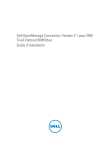
Lien public mis à jour
Le lien public vers votre chat a été mis à jour.
Caractéristiques clés
- Surveillance centralisée des événements Dell
- Capacités de lancement de console à partir de Netcool/OMNIbus
- Prise en charge des serveurs Dell PowerEdge et PowerVault (9G à 12G)
- Intégration avec Integrated Dell Remote Access Controller (iDRAC)
- Gestion des châssis et des périphériques de stockage Dell
- Lancements de console Dell un à un comme OpenManage Essentials (OME)
Questions fréquemment posées
Les serveurs Dell PowerEdge et PowerVault de la 9e génération (9G) à la 12e génération (12G) sont pris en charge.
Integrated Dell Remote Access Controller7 (iDRAC7), Integrated Dell Remote Access Controller 6 (iDRAC6) et Dell Remote Access Controller 5 (DRAC5) sont pris en charge.
Dell OpenManage Connection pour IBM Tivoli Netcool/OMNIbus permet la surveillance d'événements et les capacités de lancement de console.
Matrices de stockage Dell PowerVault MD et Dell EqualLogic.